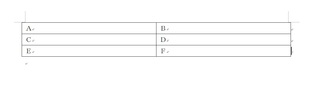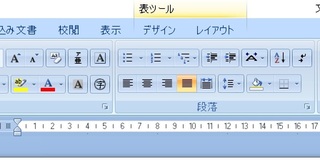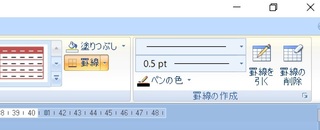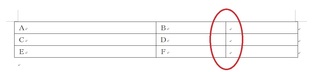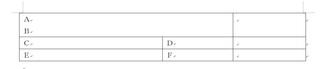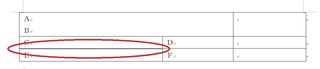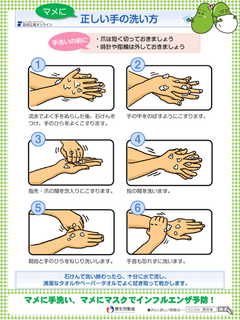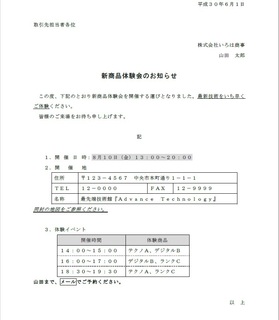ワード文書作成 〜実践編22〜
2020年02月03日
みなさま、こんにちはー(*´ω`*)ノ
花です(*´ω`*)
今回でワードのお話は終わりになるわけですが、実は今回やったワードの内容はCS検定と呼ばれる検定の3級レベルに相当します。
CS検定とは、コンピュータサービス技能評価試験のことで、中央職業能力開発協会(JAVADA)という所がやっている検定で、知名度はそんなに高くはないです。
ただし、公的資格試験で国の定める法律、「職業能力開発促進法」で職業能力評価の専門機関として設立された職業能力開発協会が行う試験です。
私なりの解釈で説明すると、ワードやエクセルなどのオフィスソフトの試験で、すごく知名度の高いマイクロソフトオフィススペシャリスト(通称MOS)と呼ばれる試験があります。
これは、知名度がものすごく高く企業でもこの資格を持っている人を優先して採用する事例も多々ありますが、この試験、実は落とし穴があります。
これは、マイクロソフトがやっている試験なので、公的資格試験ではありません。
また、確かにマイクロソフトのオフィスソフトには特化した試験ですが、他のワードやエクセルのようなソフトに対応することはできません。
何故ならあくまでマイクロソフトがやっている試験で、マイクロソフトのオフィスソフトにしか重きを置いていない試験だからです。
以前、この話を私にしてくださった方がこんなことを言っていました。
「ないとは思う、ないとは思うけど、もし仮にマイクロソフトがつぶれるようなことがあったら、このMOSはただの紙切れになるよ。」と。
まあ、私もその当時も今もないとは思っています(笑)
ただ、このコンピュータサービス技能評価試験の内容は、どんなワープロ系ソフトでも同じようなことが出来るということを前提に考えられた試験であるため、応用が利くということになります。
その点からも知名度は低いですが、持っておいて損はない試験です!
興味がある方は是非一度、調べてみてくださいね(*´ω`*)
ということで、ワードの最後のお話です。
何のお話をするかというと、表のお話です。
それでは、ワードのラスト頑張りましょう!
ワードの表のお話と言いましたが、具体的に何かというと、
線の追加
線の削除
線の上書き
この3つのお話です。
まず、この3列×3行の表を作るとします。
ただ、間違って2列にしてしまったとします。
状況的にはこちらです。
わかりやすいようにA〜Fまで入力しています。
では、線を追加して3列にしてしまいましょう。
表の中に点滅するカーソルがある場合、下記の画像のように表ツールというグループでデザインとレイアウトのタブが表示されます。
そして、このとき、デザインのタブをクリックすると、リボンの右の方にこういった表示があると思います。
ここで、罫線を引くをクリックしましょう。
そのあとに、実際に表の部分にマウスをクリックしながら動かし、線を引きたいところに線を引いてみてください。
試しにやるとこんな感じ(*´ω`*)
じゃあ、今度は、画像の「A」と「B」の間にある線だけ消してみましょう。
やり方は薄々わかるんじゃないでしょうか(*´ω`*)
先ほどの画像にある罫線を引くの隣にあった罫線の削除をクリックして、先ほど線を引いたように今度は消したい線をクリックしながらなぞってみてください。
細かいとちょっとコツがいりますが、うまくいけば、ちゃんと消えてくれるはずです(*´ω`*)
最後に、線の上書きです。
これは何かというと、線種の変更っていうことになります
「C」と「E」の間の線を二重線に変えてみましょう!
やり方は、先ほどの画像の罫線を引くの左側にある、以前線種を点線を選んだところから二重線を選び、変えたい線をまたもやクリックしながらなぞるだけです。
すると、「C」と「E」の間の線が二重線に変わってくれたと思います(*´ω`*)
こんな感じで、線を追加したり消したり変更したりなんてこともできます。
他に、今回はデザインのタブでやりましたが、レイアウトのタブでもいろいろなことができるので少し触ってみてくださいね(*´ω`*)
安心してください。
リボンにあるボタンを押す程度じゃ、パソコンは壊れません(*´ω`*)
ということで、ワードのお話は今回でいったん終了となります。
また、機会があったらもう少し難しい内容のお話をしたい思いますので、その時はよろしくお願いします(*´ω`*)
では、今回はこの辺でー(*´ω`*)ノ
~~~ヾ(*'▽'*)o マタネー♪




花です(*´ω`*)
今回でワードのお話は終わりになるわけですが、実は今回やったワードの内容はCS検定と呼ばれる検定の3級レベルに相当します。
CS検定とは、コンピュータサービス技能評価試験のことで、中央職業能力開発協会(JAVADA)という所がやっている検定で、知名度はそんなに高くはないです。
ただし、公的資格試験で国の定める法律、「職業能力開発促進法」で職業能力評価の専門機関として設立された職業能力開発協会が行う試験です。
私なりの解釈で説明すると、ワードやエクセルなどのオフィスソフトの試験で、すごく知名度の高いマイクロソフトオフィススペシャリスト(通称MOS)と呼ばれる試験があります。
これは、知名度がものすごく高く企業でもこの資格を持っている人を優先して採用する事例も多々ありますが、この試験、実は落とし穴があります。
これは、マイクロソフトがやっている試験なので、公的資格試験ではありません。
また、確かにマイクロソフトのオフィスソフトには特化した試験ですが、他のワードやエクセルのようなソフトに対応することはできません。
何故ならあくまでマイクロソフトがやっている試験で、マイクロソフトのオフィスソフトにしか重きを置いていない試験だからです。
以前、この話を私にしてくださった方がこんなことを言っていました。
「ないとは思う、ないとは思うけど、もし仮にマイクロソフトがつぶれるようなことがあったら、このMOSはただの紙切れになるよ。」と。
まあ、私もその当時も今もないとは思っています(笑)
ただ、このコンピュータサービス技能評価試験の内容は、どんなワープロ系ソフトでも同じようなことが出来るということを前提に考えられた試験であるため、応用が利くということになります。
その点からも知名度は低いですが、持っておいて損はない試験です!
興味がある方は是非一度、調べてみてくださいね(*´ω`*)
ということで、ワードの最後のお話です。
何のお話をするかというと、表のお話です。
それでは、ワードのラスト頑張りましょう!
ワードの表のお話と言いましたが、具体的に何かというと、
線の追加
線の削除
線の上書き
この3つのお話です。
まず、この3列×3行の表を作るとします。
ただ、間違って2列にしてしまったとします。
状況的にはこちらです。
わかりやすいようにA〜Fまで入力しています。
では、線を追加して3列にしてしまいましょう。
表の中に点滅するカーソルがある場合、下記の画像のように表ツールというグループでデザインとレイアウトのタブが表示されます。
そして、このとき、デザインのタブをクリックすると、リボンの右の方にこういった表示があると思います。
ここで、罫線を引くをクリックしましょう。
そのあとに、実際に表の部分にマウスをクリックしながら動かし、線を引きたいところに線を引いてみてください。
試しにやるとこんな感じ(*´ω`*)
じゃあ、今度は、画像の「A」と「B」の間にある線だけ消してみましょう。
やり方は薄々わかるんじゃないでしょうか(*´ω`*)
先ほどの画像にある罫線を引くの隣にあった罫線の削除をクリックして、先ほど線を引いたように今度は消したい線をクリックしながらなぞってみてください。
細かいとちょっとコツがいりますが、うまくいけば、ちゃんと消えてくれるはずです(*´ω`*)
最後に、線の上書きです。
これは何かというと、線種の変更っていうことになります
「C」と「E」の間の線を二重線に変えてみましょう!
やり方は、先ほどの画像の罫線を引くの左側にある、以前線種を点線を選んだところから二重線を選び、変えたい線をまたもやクリックしながらなぞるだけです。
すると、「C」と「E」の間の線が二重線に変わってくれたと思います(*´ω`*)
こんな感じで、線を追加したり消したり変更したりなんてこともできます。
他に、今回はデザインのタブでやりましたが、レイアウトのタブでもいろいろなことができるので少し触ってみてくださいね(*´ω`*)
安心してください。
リボンにあるボタンを押す程度じゃ、パソコンは壊れません(*´ω`*)
ということで、ワードのお話は今回でいったん終了となります。
また、機会があったらもう少し難しい内容のお話をしたい思いますので、その時はよろしくお願いします(*´ω`*)
では、今回はこの辺でー(*´ω`*)ノ
~~~ヾ(*'▽'*)o マタネー♪
タグ:ワード
【このカテゴリーの最新記事】
この記事へのコメント
コメントを書く